Tabla de contenidos

El tailcomando de Linux muestra datos del final de un archivo. Incluso puede mostrar actualizaciones que se agregan a un archivo en tiempo real. Te mostramos cómo usarlo.
¿Systemd Kill Tail?
El tailcomando muestra datos desde el final de un archivo. Por lo general, los datos nuevos se agregan al final de un archivo, por lo que el tailcomando es una forma rápida y fácil de ver las adiciones más recientes a un archivo. También puede monitorear un archivo y mostrar cada nueva entrada de texto en ese archivo a medida que ocurren. Esto lo convierte en una gran herramienta para monitorear archivos de registro.
Muchas distribuciones modernas de Linux han adoptado el systemdadministrador de sistemas y servicios . Este es el primer proceso que se ejecuta, tiene el ID de proceso 1 y es el padre de todos los demás procesos. Este rol solía ser manejado por el init sistema más antiguo .
Junto con este cambio vino un nuevo formato para los archivos de registro del sistema. Ya no se crean en texto plano, debajo systemd se registran en formato binario. Para leer estos archivos de registro, debe utilizar la journactlutilidad. El tailcomando funciona con formatos de texto sin formato. No lee archivos binarios. Entonces, ¿esto significa que el tailcomando es una solución en busca de un problema? ¿Todavía tiene algo que ofrecer?
Hay más en el tailcomando que mostrar actualizaciones en tiempo real. Y en realidad, todavía hay muchos archivos de registro que no son generados por el sistema y todavía se crean como archivos de texto sin formato. Por ejemplo, los archivos de registro generados por las aplicaciones no han cambiado de formato.
Usando cola
Pase el nombre de un archivo a taily le mostrará las últimas diez líneas de ese archivo. Los archivos de ejemplo que estamos usando contienen listas de palabras ordenadas. Cada línea está numerada, por lo que debería ser fácil seguir los ejemplos y ver qué efecto tienen las distintas opciones.
cola lista de palabras.txt
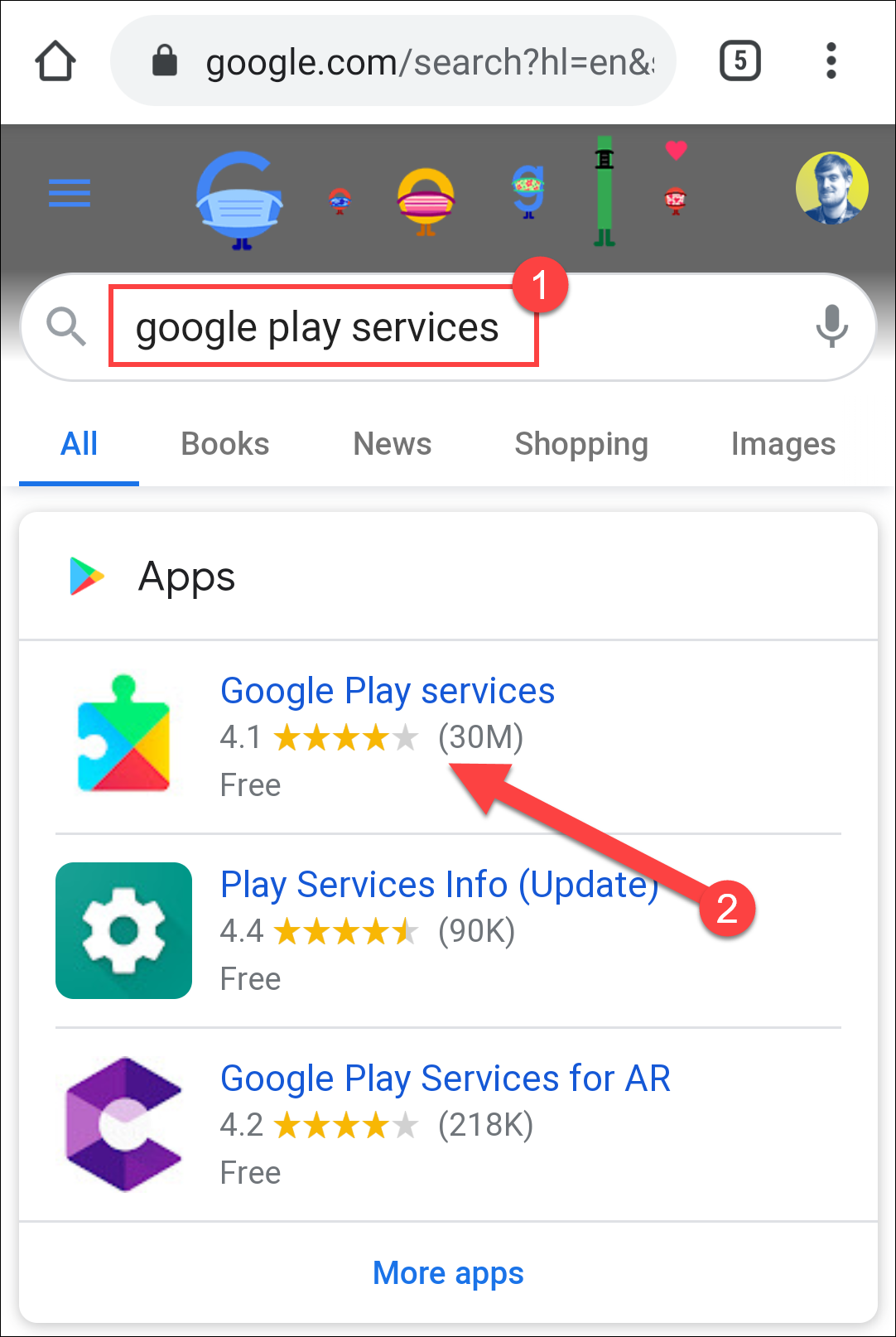
Para ver un número diferente de líneas, use la -nopción (número de líneas):
tail -n 15 lista de palabras.txt
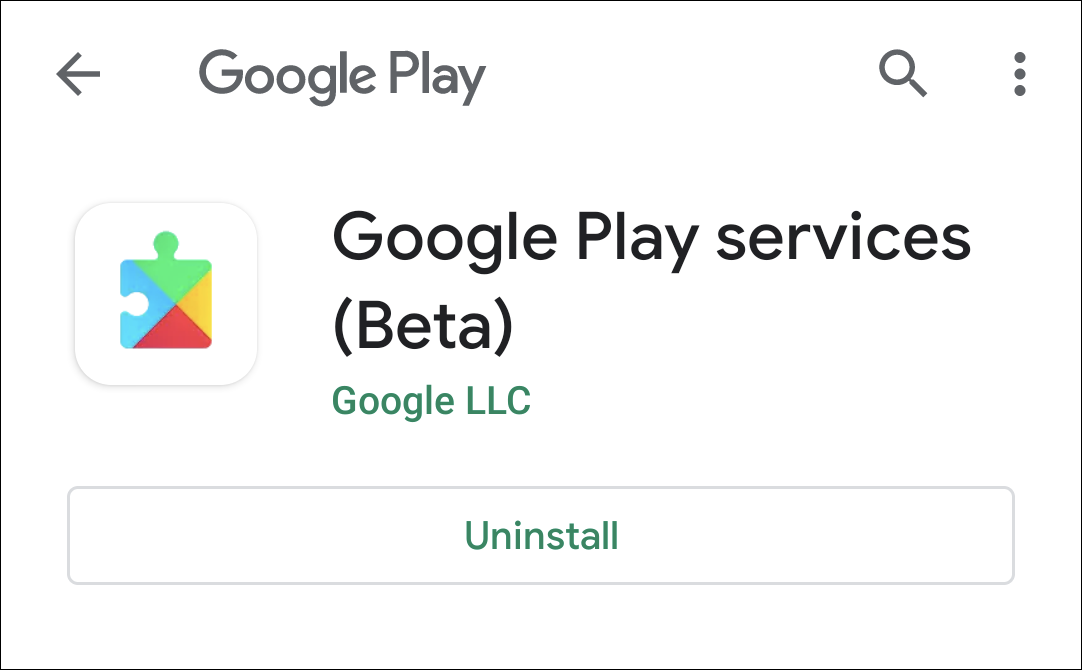
De hecho, puede prescindir de la «-n», y simplemente usar un guión «-» y el número. Asegúrese de que no haya espacios entre ellos. Técnicamente, este es un formulario de comando obsoleto , pero todavía está en la página de manual y todavía funciona.
tail-lista de 12 palabras.txt
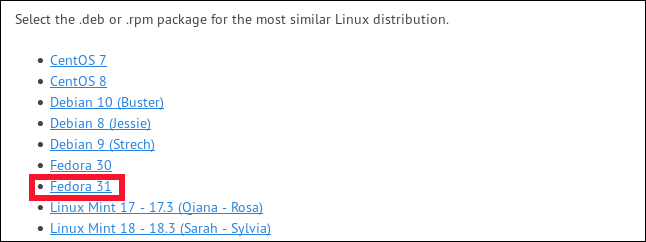
Usando tail con múltiples archivos
Puede tailtrabajar con varios archivos a la vez. Simplemente pase los nombres de archivo en la línea de comando:
tail -n 4 lista-1.txt lista-2.txt lista-3.txt
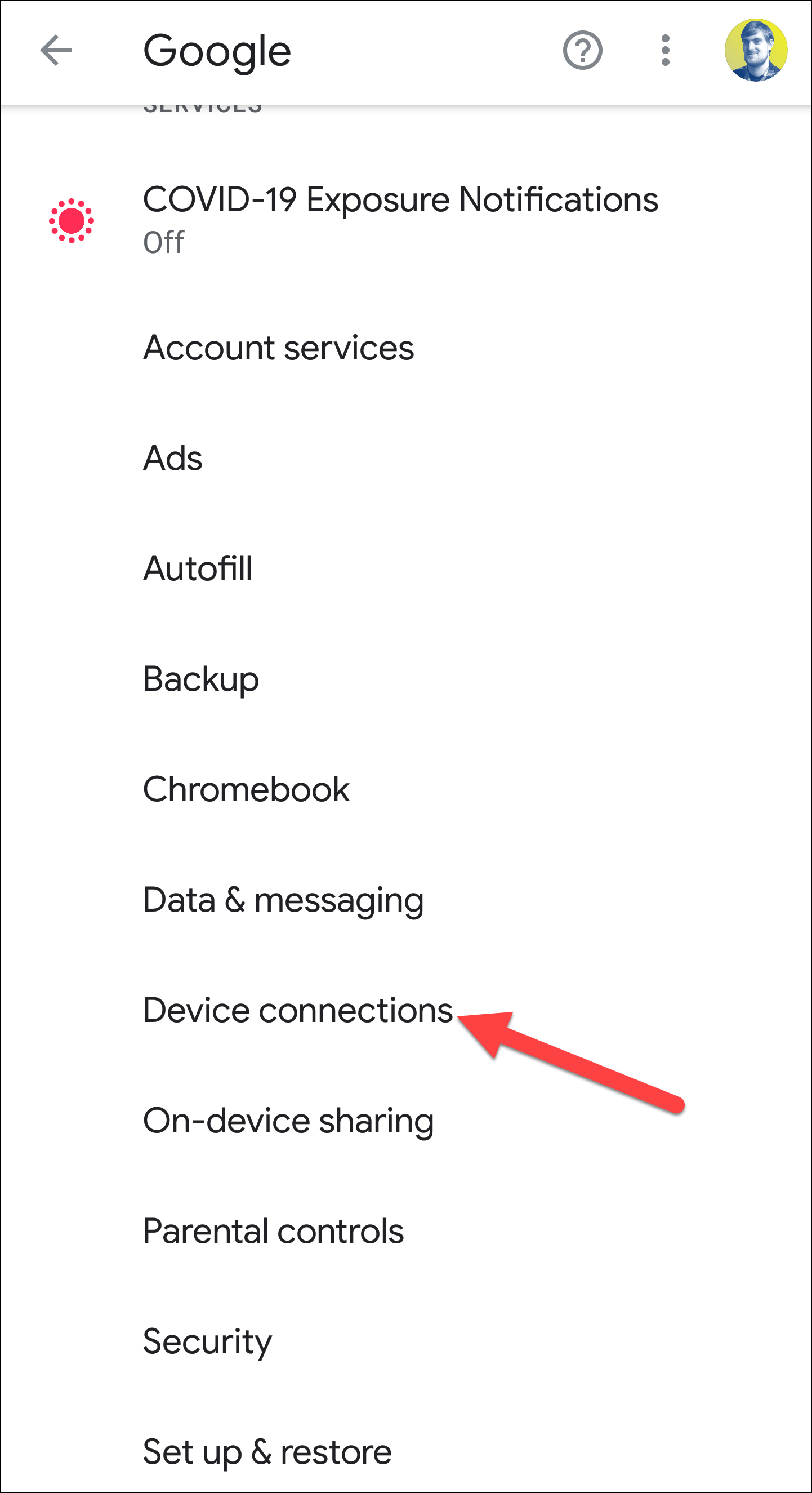
Se muestra un pequeño encabezado para cada archivo para que sepa a qué archivo pertenecen las líneas.
Visualización de líneas desde el inicio de un archivo
El +modificador (contar desde el inicio) hace que se tail muestren líneas desde el inicio de un archivo, comenzando en un número de línea específico. Si su archivo es muy largo y elige una línea cerca del inicio del archivo, obtendrá una gran cantidad de resultados enviados a la ventana del terminal. Si ese es el caso, tiene sentido canalizar la salida desde tail adentro less.
tail +440 list-1.txt
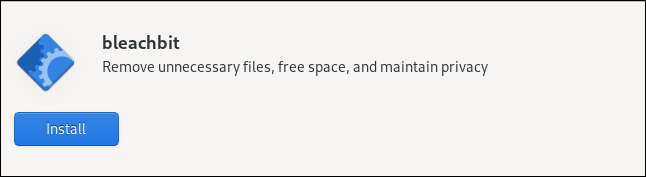
Puede hojear el texto de forma controlada .
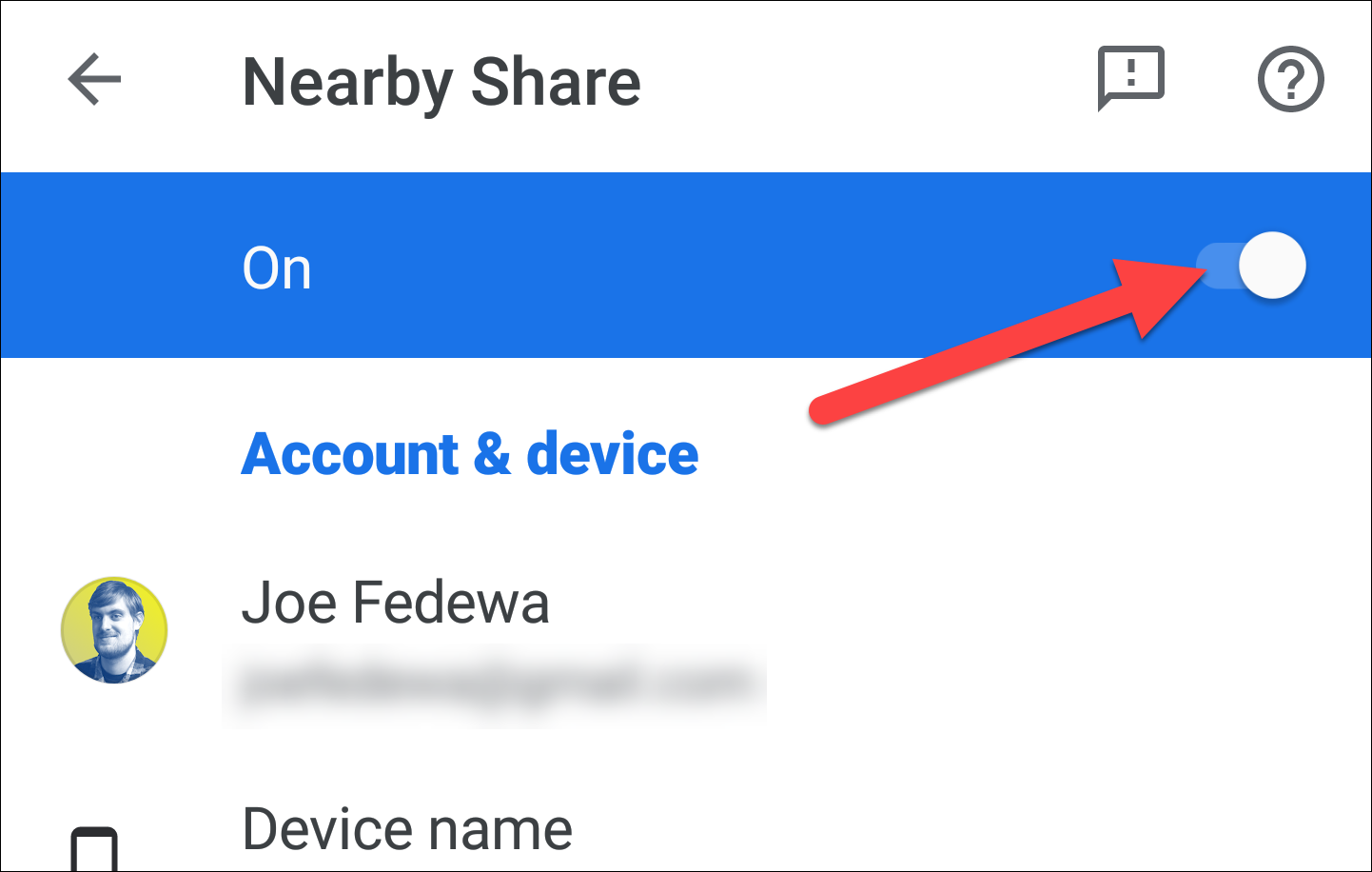
Debido a que hay 20,445 líneas en este archivo, este comando es el equivalente a usar la opción «-6»:
tail +20440 list-1.txt

Usando bytes con cola
Puede decirle tailque use compensaciones en bytes en lugar de líneas usando la -copción (bytes). Esto puede resultar útil si tiene un archivo de texto formateado en registros de tamaño normal. Tenga en cuenta que un carácter de nueva línea cuenta como un byte. Este comando mostrará los últimos 93 bytes del archivo:
tail -c 93 lista-2.txt

Puede combinar la -copción (bytes) con el +modificador (contar desde el inicio del archivo) y especificar un desplazamiento en bytes contados desde el inicio del archivo:
tail -c +351053 list-e.txt
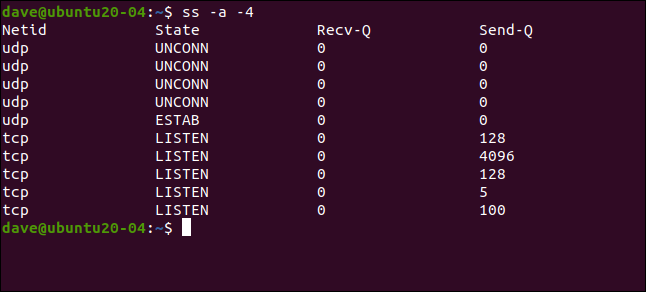
Tubería en la cola
Anteriormente, canalizamos la salida desde tailhacia less. También podemos canalizar la salida de otros comandos a tail.
Para identificar los cinco archivos o carpetas con los tiempos de modificación más antiguos, utilice la -topción (ordenar por tiempo de modificación) con lsy canalice la salida a tail.
ls -tl | cola -5
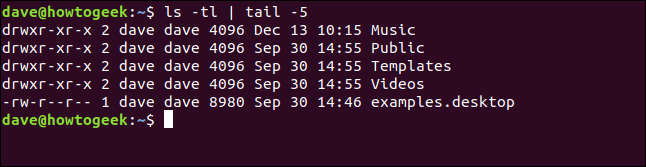
El headcomando enumera las líneas de texto desde el inicio de un archivo . Podemos combinar esto con tailpara extraer una sección del archivo. Aquí, estamos usando el headcomando para extraer las primeras 200 líneas de un archivo. Esto se está canalizando tail, que está extrayendo las últimas diez líneas. Esto nos da las líneas 191 a la línea 200. Es decir, las últimas diez líneas de las primeras 200 líneas:
head -n 200 list-1.txt | cola -10
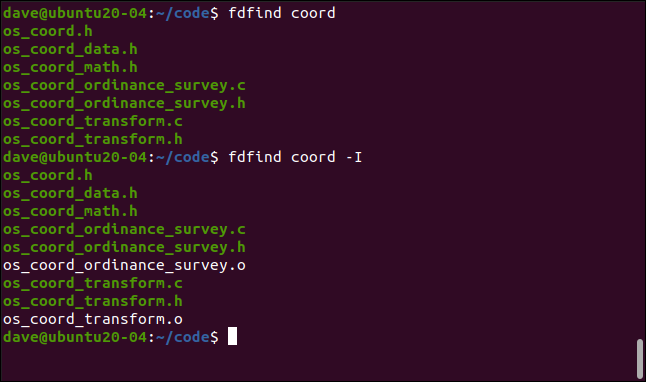
Este comando enumera los cinco procesos que más memoria consumen.
ps aux | sort -nk +4 | cola -5
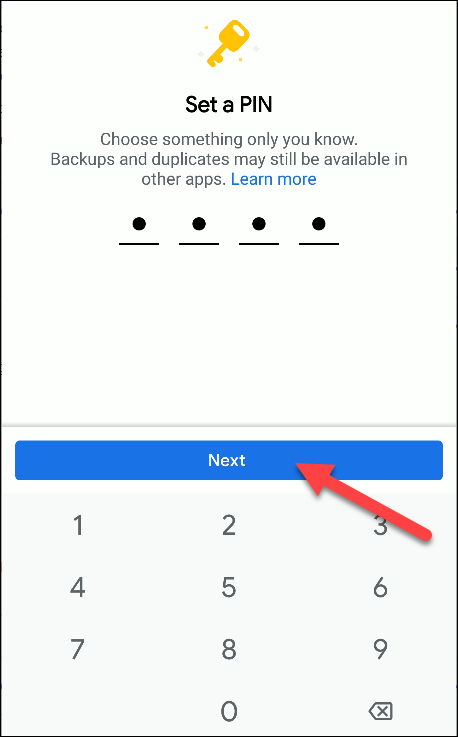
Analicemos eso.
El pscomando muestra información sobre los procesos en ejecución . Las opciones utilizadas son:
- a : Lista todos los procesos, no solo para el usuario actual.
- u : muestra una salida orientada al usuario.
- x : enumera todos los procesos, incluidos los que no se ejecutan dentro de un TTY .
El sortcomando ordena la salida de ps. Las opciones que estamos usando sortson:
- n : Ordenar numéricamente.
- k +4 : Ordenar por la cuarta columna.
El tail -5comando muestra los últimos cinco procesos de la salida ordenada. Estos son los cinco procesos que más memoria consumen.
Uso de tail para rastrear archivos en tiempo real
El seguimiento de las nuevas entradas de texto que llegan a un archivo, generalmente un archivo de registro, es fácil tail. Pase el nombre del archivo en la línea de comando y use la -fopción (seguir).
tail -f geek-1.log
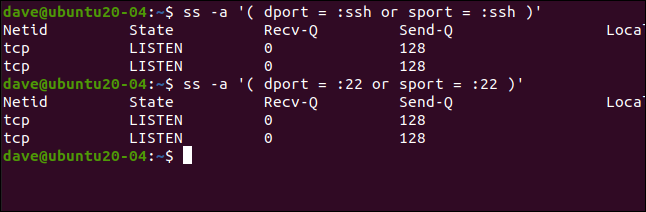
A medida que se agrega cada nueva entrada de registro al archivo de registro, tail actualiza su visualización en la ventana del terminal.
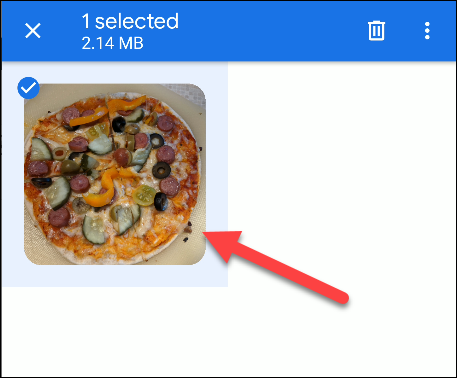
Puede refinar la salida para incluir solo líneas de especial relevancia o interés. Aquí, usamos greppara mostrar solo las líneas que incluyen la palabra «promedio»:
tail -f geek-1.log | promedio de grep
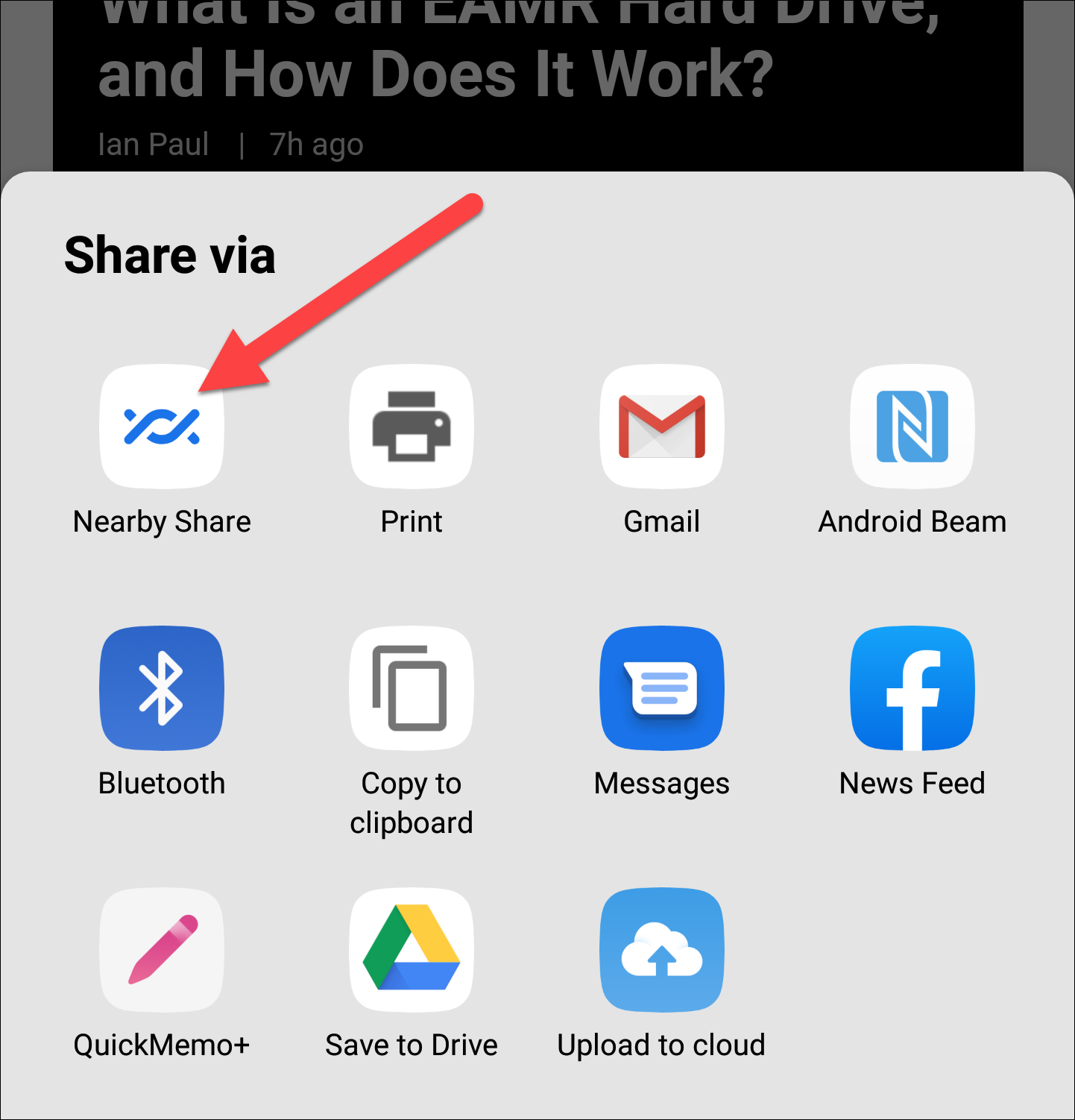
Para seguir los cambios en dos o más archivos, pase los nombres de archivo en la línea de comando:
tail -f -n 5 geek-1.log geek-2.log
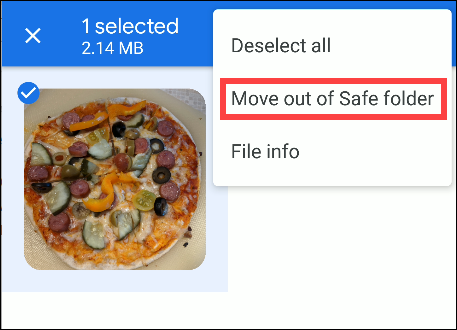
Cada entrada está etiquetada con un encabezado que muestra de qué archivo proviene el texto.
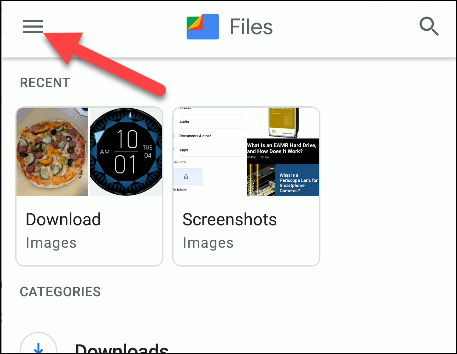
La pantalla se actualiza cada vez que llega una nueva entrada en un archivo seguido. Para especificar el período de actualización, use la -sopción (período de suspensión). Esto le dice tail que espere un número de segundos, cinco en este ejemplo, entre verificaciones de archivos.
tail -f -s 5 geek-1.log
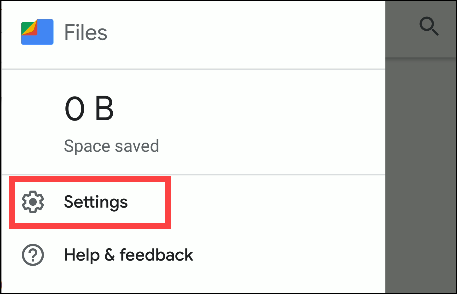
Es cierto que no se puede saber al mirar una captura de pantalla, pero las actualizaciones del archivo se realizan una vez cada dos segundos. Las nuevas entradas de archivos se muestran en la ventana del terminal una vez cada cinco segundos.
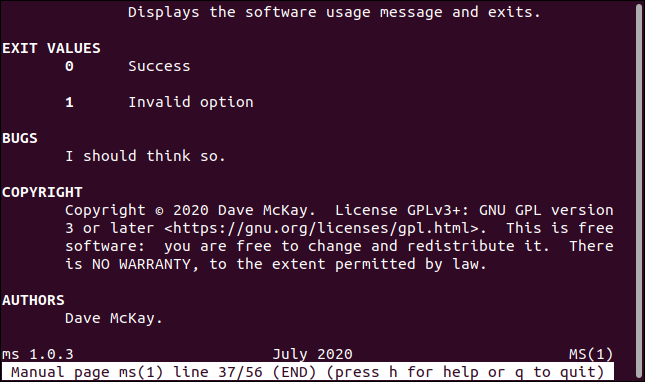
Cuando sigue las adiciones de texto a más de un archivo, puede suprimir los encabezados que indican de qué archivo de registro proviene el texto. Utilice la -qopción (silencioso) para hacer esto:
tail -f -q geek-1.log geek-2.log

La salida de los archivos se muestra en una combinación perfecta de texto. No hay ninguna indicación de qué archivo de registro proviene cada entrada.
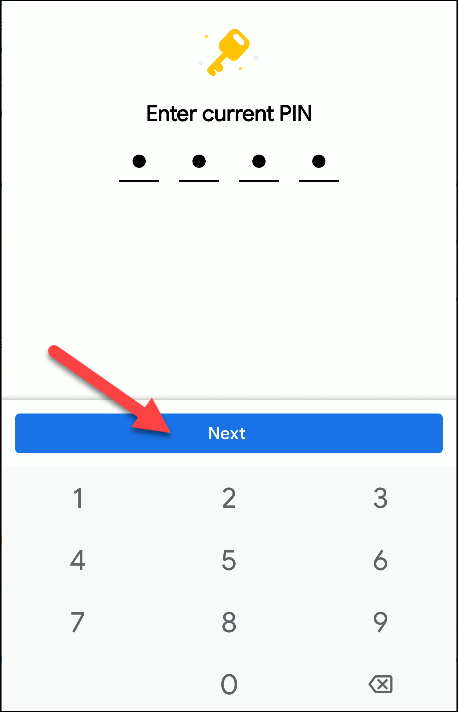
la cola todavía tiene valor
Aunque ahora el acceso a los archivos de registro del sistema lo proporciona journalctl, tail todavía tiene mucho que ofrecer. Esto es especialmente cierto cuando se usa junto con otros comandos, entrando o saliendo de tail.
systemd podría haber cambiado el panorama, pero todavía hay un lugar para las utilidades tradicionales que se ajustan a la filosofía de Unix de hacer una cosa y hacerlo bien.

